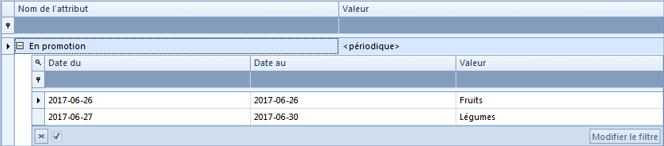Une fois l’attribut assigné à un objet (article Attributs – Relier un attribut à un objet) vous pouvez définir les valeurs de cet attribut pour une instance de l’objet concerné. Cela signifie que si un attribut Couleur, par exemple, est assigné à l’objet Article, vous pouvez définir une autre valeur de cet attribut pour chaque article.
Pour assigner une valeur de l’attribut à un objet, en ajoutant/en modifiant un objet, par exemple, un nouvel article, allez dans l’onglet Attributs et cliquez sur le bouton [Ajouter] dans le groupe de boutons Attributs ou sur la barre d’accès rapide. Ensuite, indiquez sur la liste ouverte des attributs assignés à cet objet, les attributs à assigner à cette instance de l’objet et définissez leur valeur.
En fonction du type de l’attribut ajouté, ses valeurs peuvent être :
- définies manuellement (Texte, Nombre, Client/fournisseur, Employé, Article, Facture fournisseur, Devis fournisseur),
- sélectionnées à partir de la liste déroulante (Liste, Répertoire),
- en cochant la case (Valeur logique)
- sélectionnées depuis le calendrier intégré (Date)
- choisies à l’aide des flèches (Nombre)
Attributs multi-sociétés
En ce qui concerne les attributs multi-sociétés, l’affichage des valeurs de l’attribut assigné à un objet dépend du niveau de la structure des droits à partir duquel l’objet est édité.
Au niveau de la société mère, un attribut multi-sociétés est doté de l’option de déroulement de la liste imbriquée. La valeur présentée dans la colonne Valeur est assignée à la société mère. Une fois la liste des valeurs déroulée à l’aide du bouton [+], les valeurs définies pour les sociétés subordonnées sont affichées.
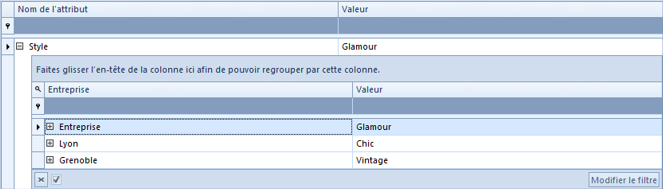
Pour les attributs multi-sociétés et polyvalents, toutes les valeurs définies pour chaque entreprise seront affichées une fois la liste des valeurs déroulée.
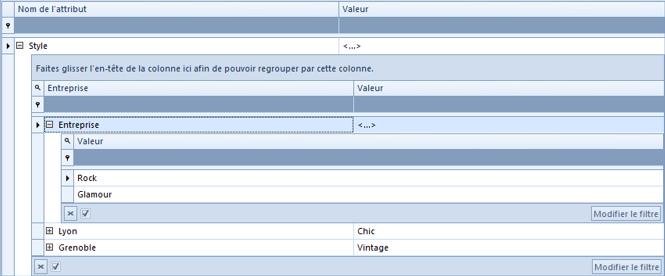
Lors de la suppression de l’attribut qui possède des valeurs définies dans les autres entreprises, l’utilisateur en sera informé à l’aide d’un message. Si vous supprimez l’attribut de l’objet dans la société mère, il sera supprimé dans toutes les sociétés subordonnées.
À partir d’autres centres de la structure des droits, il est impossible de dérouler la liste des valeurs pour les autres entreprises. La valeur présentée de l’attribut est assignée à une entreprise à laquelle est connecté l’utilisateur. Pour les attributs multi-sociétés et polyvalents, les valeurs définies pour un centre auquel l’utilisateur est connecté sont affichées.
Si l’attribut possède déjà une valeur qui est également assignée à un autre centre de type Entreprise, il est impossible de supprimer un tel attribut de l’objet.

Attributs périodiques
Pour les attributs périodiques assignés à un objet, vous pouvez ajouter les valeurs de l’attribut et définir les périodes de leur validité. Les valeurs sont définies dans le formulaire ouvert après avoir cliqué sur le bouton de trois points […] dans la colonne Valeur.